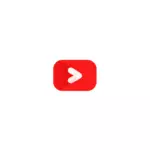
تحويل الفيديو من Minitool ليس لديها أي قيود على استخدام النسخة المجانية والعيب ممكن فقط لمستخدمينا قد يكون عدم وجود واجهة الروسية. إذا لم يكن هذا عاملا حاسما بالنسبة لك، أقترح أن تتعرف على استعراض، وإلا لاستكشاف مقالة منفصلة أفضل محولات الفيديو المجانية.
تحويل الفيديو في Minitool Video Converter مجانا
على الرغم من عدم وجود لغة واجهة روسية، فإن استخدام محول فيديو Minitool مجاني لا ينبغي أن يكون صعبا حتى بالنسبة لمستخدمي المبتدئين:
- بعد بدء تشغيل البرنامج في النافذة الرئيسية، يمكنك إضافة ملف أو عدة ملفات الفيديو وتحويلها: يمكنك ببساطة بسحبها إلى نافذة البرنامج أو انقر على زر PLUS إضافته.
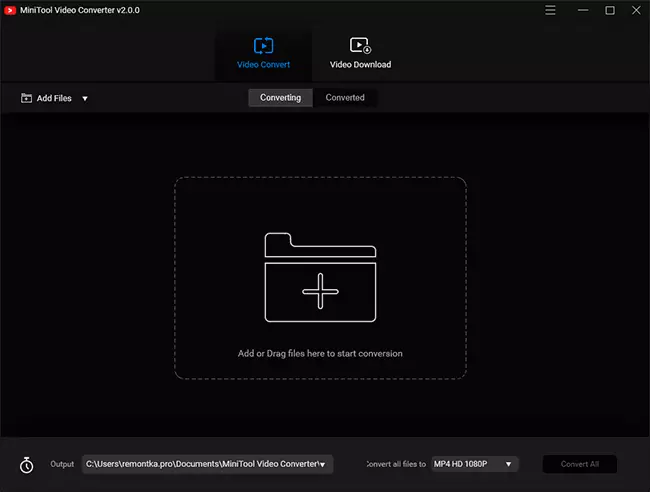
- الطابق السفلي في الفقرة "انتاج" يحدد موقع الملفات المحولة.
- فقرة "تحويل جميع الملفات إلى" يتيح لك اختيار التنسيق الذي يحول الملفات. يمكنك اختيار تنسيقات MP4 و MOV و MKV و AVI و WMV و M4V و XVID و ASF، لكل منها العديد من الملفات الشخصية مع دقة مختلفة وغيرها من المعلمات المتاحة. يمكنك أيضا استخراج الصوت من الفيديو أو تحويل إلى صيغة مناسبة لجهازك المحمول (علامة التبويب الأجهزة).
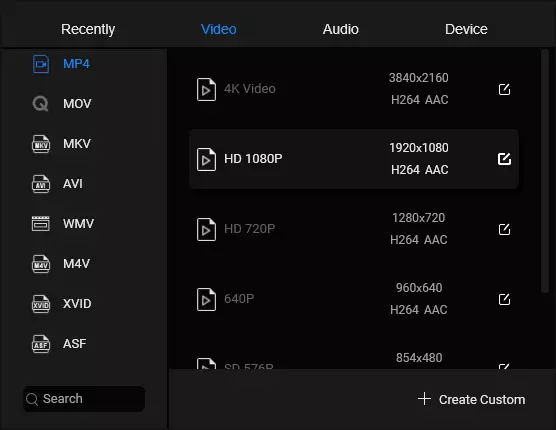
- إذا كنت ترغب في ذلك، يمكنك إنشاء ملف تعريف التحويل الخاص بك عن طريق تحديد تنسيق الملف على اليسار، ثم النقر فوق "إنشاء مخصص" (إنشاء مخصص) وإعداد المعلمات الضرورية (باستثناء ملحق الملف المحدد).
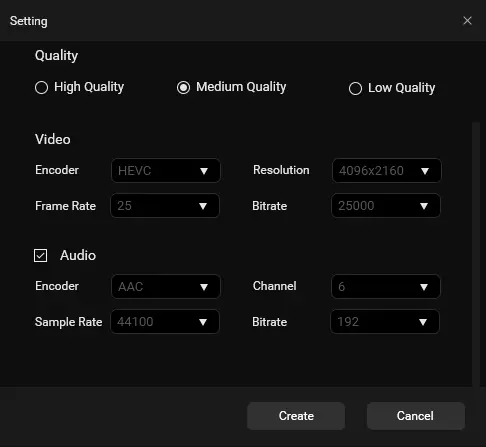
- لن يتم تركها فوق زر "تحويل جميع" لبدء عملية التحويل.
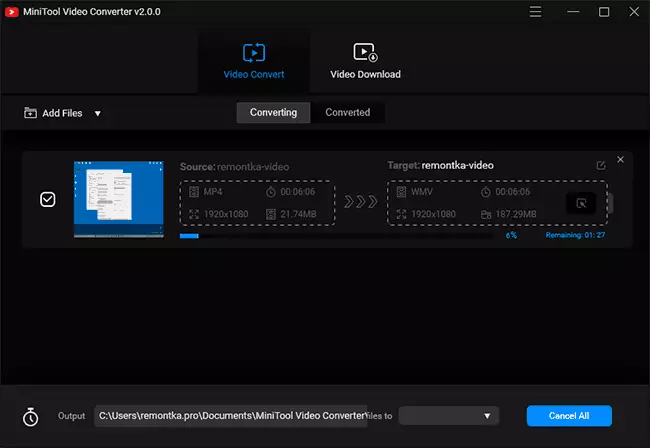
- عند الانتهاء، سيكون ملف الفيديو المحول في الموقع الذي تحدده، وسيتم عرضه أيضا في علامة التبويب المحولة في البرنامج.
لا توجد إعدادات مرنة إضافية في محول الفيديو Minitool، يمكنك فقط تحديد النقاط التالية:
- في قائمة "الإعدادات"، يمكنك تحديد عدد الملفات القابلة للتحويل في وقت واحد (متوازي)، بالإضافة إلى تعيين علامة "حذف الملفات المصدر بعد التحويل".
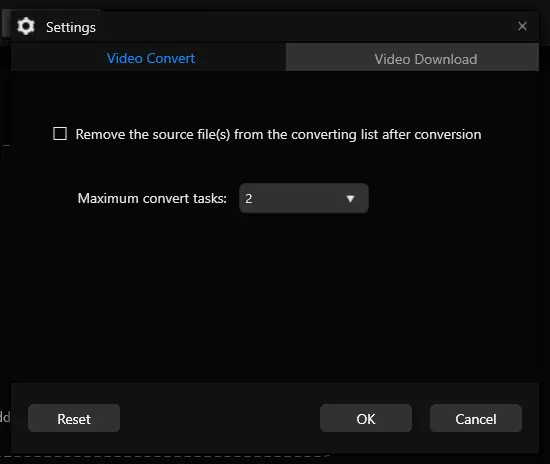
- يسمح لك الزر الموجود في أسفل اليمين في النافذة الرئيسية باستخدام أيقونة Timer تحديد إجراء بعد إكمال تحويل جميع الملفات (على سبيل المثال، إيقاف تشغيل الكمبيوتر).
- لا يمكن للبرنامج فقط تحويل الفيديو، ولكن أيضا تحميلها من الإنترنت، لذلك في النافذة الرئيسية في الأعلى ستجد علامة التبويب مناسبة.
نتيجة لذلك، كل شيء يعمل بشكل جيد وبعض القيود المفروضة على الإصدار المجاني (الموجود في العديد من البرامج الأخرى من Minitool) لم ألاحظ. قم بتنزيل محول الفيديو Minitool Video Converter المجاني من موقع رسمي HTTPS://Videoconvert.minitool.com/
